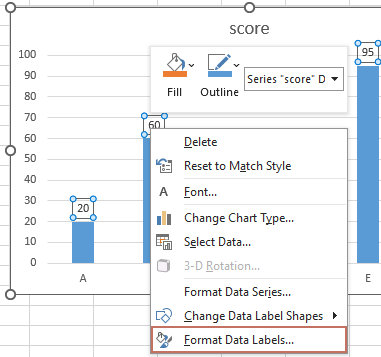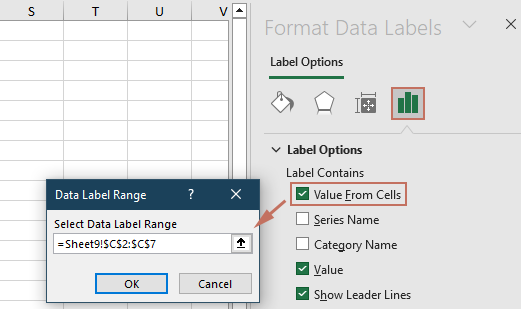Excel'de grafikte sıfır veri etiketlerini nasıl gizlersiniz?
Excel'de grafik oluştururken, veri etiketleri eklemek veri noktalarını açıklığa kavuşturur ve izleyicilere değerlerle doğrudan erişim sağlar. Ancak, çizdiğiniz veriler sıfırları içerdiğinde, Excel bu sıfırları genellikle veri etiketleri olarak gösterir ki bu durum kafa karışıklığına neden olabilir veya grafiği görsel açıdan daha az çekici hale getirebilir. Birçok iş, akademik veya raporlama senaryosunda, yalnızca gerçekten önemli olan değerlerin grafikte görüntülenmesi için bu sıfır veri etiketlerini gizlemek tercih edilir.
Neyse ki, Excel, sıfır veri etiketlerini gizlemek için birkaç pratik yöntem sunar; her biri farklı ihtiyaçlara ve iş akışlarına uygun olarak tasarlanmıştır. Bu eğitim, yerleşik biçimlendirme, formüle dayalı yöntemler ve hatta VBA ile otomasyon gibi popüler yaklaşımları özetler. Sadece önemli verilerin grafiklerde görüntülenmesini sağlamak için adım adım talimatlar ve faydalı ipuçları için okumaya devam edin.
- Özel Sayı Biçimi ile Grafikteki Sıfır Veri Etiketlerini Gizleme
- Excel Formülü - Kaynak Veride IF Formülü ile Sıfırları Gizleme
- VBA Kodu - Kod ile Otomatik Olarak Sıfır Veri Etiketlerini Gizleme
Özel Sayı Biçimi ile Grafikteki Sıfır Veri Etiketlerini Gizleme
Eğer orijinal veriyi değiştirmeden bir grafikte sıfır veri etiketlerini gizlemek istiyorsanız, en hızlı yollarından biri veri etiketlerine özel bir sayı biçimi uygulamaktır. Bu yöntem, temeldeki verileri (sıfırlar dahil) korumak ancak sıfır değerlerini grafik üzerinde göstermemek istediğinizde özellikle kullanışlıdır.
1. İlk olarak, ihtiyacınız olan şekilde grafik üzerine veri etiketleri ekleyin. Ardından, herhangi bir veri etiketine sağ tıklayın ve bağlam menüsünden Veri Etiketlerini Biçimlendir seçeneğini seçin. Ekran görüntüsüne bakın:

2. Veri Etiketlerini Biçimlendir iletişim kutusunda, sol bölmeden Sayı'yı tıklayın. Ardından, Kategori liste kutusundan Özel seçeneğini seçin. Biçim Kodu metin kutusuna özel biçim kodu #"" girin ve Ekle'ye tıklayarak bunu tür listesine kaydedin. Ekran görüntüsüne bakın:

Not: Excel 2013 veya daha yeni sürümlerde, herhangi bir veri etiketine sağ tıklayıp Veri Etiketlerini Biçimlendir seçeneğini seçtikten sonra, biçimlendirme bölmesinde Sayıyı genişletin, Özel seçeneğini seçin, Biçim Kodu olarak #"" girin ve Ekle'ye tıklayın.

3. İletişim kutusunu kapatmak için Kapat'a tıklayın. Artık sıfır değeri olan herhangi bir veri etiketi grafik ekranında gizlenecek ve yalnızca sıfır olmayan değerler kalacaktır.

İpucu: Sıfır veri etiketlerini geri yüklemek için Veri Etiketlerini Biçimlendir iletişim kutusuna dönün, Sayı > Özel seçeneğini seçin ve Tür listesinden #,##0;-#,##0 gibi standart bir sayı biçimi seçin.
Bu çözüm, hızlı bir görsel düzeltme istediğinde özellikle etkilidir ve çoğu sayı tabanlı grafik için geçerlidir (örneğin sütun, çubuk, çizgi vb.). Ancak, veri kaynağınız formüllerle düzenli olarak güncelleniyor veya sıfır değerleri değişiyorsa, aşağıda yer alan formül tabanlı veya otomatik çözümleri incelemek isteyebilirsiniz.
Uyarı: Özel sayı biçimlendirmesi, sıfırları grafikte görsel olarak gizler, ancak gerçek değer arka planda ve kaynak veride sıfır olarak kalır.
Excel Formülü - Kaynak Veride IF Formülü ile Grafikteki Sıfırları Gizleme
Excel grafikte sıfır veri etiketlerinin görünmesini engellemenin başka pratik bir yolu da bir IF formülü kullanarak kaynak veriyi değiştirmektir. Bu yöntem, grafik veri aralığındaki sıfır değerlerini boş hücrelerle değiştirerek Excel'in grafik motorunun bu noktaları çizmemesini veya etiketlememesini sağlar. Bu yaklaşım özellikle grafik dinamik bir veri aralığına veya formüllere başvurduğunda ve ek biçimlendirme adımları olmadan hangi verilerin gösterileceğini kontrol etmek istediğinizde kullanışlıdır.
Uygulanabilir senaryolar: Kaynak veri üzerinde kontrolünüz olduğunda (veya grafiğe yardımcı bir sütun oluşturabildiğinizde) ve sıfır değerlerini tamamen grafik etiketlerinden veya grafik serisinden hariç tutmak istediğinde bu çözümü kullanın.
Avantajlar: Basit, etkili, sıfırların hem grafik veri noktalarından hem de etiketlerinden çıkarılmasını sağlar.
Dezavantajlar: Orijinal veri setini değiştirmeden mevcut veriyi ayarlamak veya yardımcı bir sütun eklemek zorunda kalabilirsiniz.
Bu çözümü uygulamak için:
1. Yeni bir yardımcı sütun veya mevcut veri aralığınızda (örneğin, orijinal değerleriniz B sütununda ve B2 hücresinden başlıyorsa), ilgili hücreye (örneğin C2 hücresine) aşağıdaki formülü girin:
=IF(A1=0,"",A1)Bu formül C2 hücresini kontrol eder: eğer değer sıfır ise boş bir hücre döndürür; aksi takdirde orijinal değeri döndürür.
2. Formülü onaylamak için Enter tuşuna basın. Daha sonra formülü, gerekli olduğu kadar orijinal verinizle birlikte aşağıya kopyalayın; formül hücresini seçerek, doldurma tanıtıcısını sürükleyerek veya Ctrl+C/Ctrl+V kullanarak.
3. Çizilen serilerin ayarlanmış değerleri yansımasını sağlamak için grafiğin veri aralığını bu yeni yardımcı sütuna (örneğin, C sütunu) güncelleyin.
- Grafikteki herhangi bir mevcut veri etiketine sağ tıklayın ve "Veri Etiketlerini Biçimlendir" seçeneğini seçin.
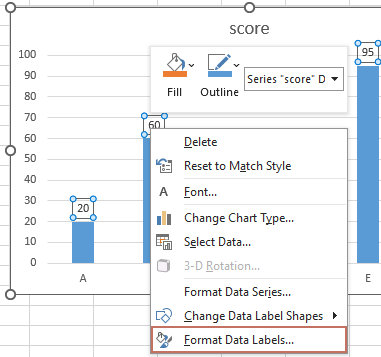
- Etiket Seçenekleri altında, "Hücrelerden Değer" seçeneğini seçin. Ardından bir iletişim kutusu açılır, yardımcı sütununuzun aralığını seçin ve Tamam'a tıklayın.
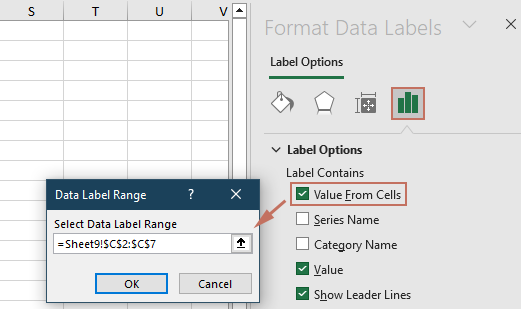
- Diğer etiket seçeneklerini (örneğin "Değer") işaretini kaldırın.
Şimdi, Excel sıfır değerleri için veri etiketlerini görüntülemez, çünkü grafik veri aralığındaki hücreler gerçekten boşdur (sıfır değil). Unutmayın, çizgiler veya dağılım grafikleri gibi grafik ayarlarında boşlukların sıfır olarak yorumlanmadığından emin olun (örneğin, Veri Seç → Gizli ve Boş Hücre Ayarları üzerinden “Gizli ve Boş Hücre Ayarları”nı kontrol edin).
Hata uyarısı: Eğer formül sütununuzdaki herhangi bir hücrede #DEĞER! gibi hatalar varsa, bu noktalar grafikte atlanabilir veya hata etiketleri görüntülenebilir—formülün tüm satırlar için çalıştığından emin olun.
VBA Kodu - Excel Grafiğinde Sıfır Veri Etiketlerini Otomatik Olarak Gizleme
Daha büyük veri setleri, sıkça güncellenen grafikler veya tekrarlanan raporlamalar için VBA kullanmak, Excel grafiğinden sıfır veri etiketlerini otomatik olarak gizlemek veya kaldırmak için uygun ve verimli bir yol sağlar. VBA çözümü, süreci otomatikleştirmek veya birden fazla grafiği elle biçimlendirmeden işlemek istediğinizde uygundur.
Uygulanabilir senaryolar: Bu yaklaşım, makroları çalıştırmakta rahat olan kullanıcılar için veya birden fazla Excel çalışma kitabında karmaşık ve tekrarlayan grafikleme görevleri yönetirken en uygunudur.
Avantajlar: Sıfır veri etiketlerinin gizlenmesini otomatikleştirir, zamandan tasarruf sağlar ve manuel hataların yapılma şansını azaltır. Çalışma verisi değiştiğinde veya sık güncelleme gerektiren panolar oluşturulduğunda bile çalışır.
Dezavantajlar: Makroların etkinleştirilmesini ve temel VBA prosedürlerinin anlaşılmasını gerektirir. VBA tarafından yapılan değişiklikler, veri veya grafik serileri güncellendikten sonra yenilenmesi gerekebilir.
Bu VBA çözümünü nasıl kullanacağınız:
1. Excel şeridinde Geliştirici > Visual Basic'e tıklayarak VBA düzenleyicisini açın. VBA penceresinde Ekle > Modül'e tıklayın ve aşağıdaki kodu yeni oluşturulan modüle yapıştırın:
Sub HideZeroDataLabels()
'Updated by extendoffice 2025/7/11
Dim cht As Chart
Dim s As Series
Dim pt As Point
Dim xTitleId As String
On Error Resume Next
xTitleId = "KutoolsforExcel"
Set cht = Application.ActiveChart
If cht Is Nothing Then
MsgBox "Please activate the chart from which you want to hide zero data labels.", vbExclamation, xTitleId
Exit Sub
End If
For Each s In cht.SeriesCollection
For Each pt In s.Points
If pt.HasDataLabel Then
If pt.DataLabel.Text = "0" Or pt.DataLabel.Text = "0%" Then
pt.DataLabel.Delete
End If
End If
Next pt
Next s
End Sub2. Çalışma sayfanıza dönün ve sıfır veri etiketlerini gizlemek istediğiniz grafiği etkinleştirin (grafik çerçevesine bir kez tıklayarak).
3. VBA düzenleyicisine dönün ve ![]() Çalıştır butonuna tıklayın (veya F5tuşuna basın) makroyu çalıştırmak için. Makro, tüm grafik serilerini tarayacak ve sıfır değeri olan herhangi bir etiketi otomatik olarak gizleyecektir, diğer veri etiketlerine dokunmadan.
Çalıştır butonuna tıklayın (veya F5tuşuna basın) makroyu çalıştırmak için. Makro, tüm grafik serilerini tarayacak ve sıfır değeri olan herhangi bir etiketi otomatik olarak gizleyecektir, diğer veri etiketlerine dokunmadan.
Pratik ipuçları: Grafiğiniz birden fazla veri serisi içeriyorsa, makro her seriyi tek tek işler. Ayrıca, makroyu daha kolay tekrar kullanılabilir hale getirmek için özel bir butona atayabilirsiniz.
Hata uyarısı: Kodu çalıştırmadan önce makroların etkinleştirildiğinden ve işlemek istediğiniz grafiğin şu anda aktif olduğundan emin olun, aksi takdirde makro bir uyarı verecektir.
İlgili Makaleler:
En İyi Ofis Verimlilik Araçları
Kutools for Excel ile Excel becerilerinizi güçlendirin ve benzersiz bir verimlilik deneyimi yaşayın. Kutools for Excel, üretkenliği artırmak ve zamandan tasarruf etmek için300'den fazla Gelişmiş Özellik sunuyor. İhtiyacınız olan özelliği almak için buraya tıklayın...
Office Tab, Ofis uygulamalarına sekmeli arayüz kazandırır ve işinizi çok daha kolaylaştırır.
- Word, Excel, PowerPoint'te sekmeli düzenleme ve okuma işlevini etkinleştirin.
- Yeni pencereler yerine aynı pencerede yeni sekmelerde birden fazla belge açıp oluşturun.
- Verimliliğinizi %50 artırır ve her gün yüzlerce mouse tıklaması azaltır!
Tüm Kutools eklentileri. Tek kurulum
Kutools for Office paketi, Excel, Word, Outlook & PowerPoint için eklentileri ve Office Tab Pro'yu bir araya getirir; Office uygulamalarında çalışan ekipler için ideal bir çözümdür.
- Hepsi bir arada paket — Excel, Word, Outlook & PowerPoint eklentileri + Office Tab Pro
- Tek kurulum, tek lisans — dakikalar içinde kurulun (MSI hazır)
- Birlikte daha verimli — Ofis uygulamalarında hızlı üretkenlik
- 30 günlük tam özellikli deneme — kayıt yok, kredi kartı yok
- En iyi değer — tek tek eklenti almak yerine tasarruf edin